Konfigurieren der DHCP-WAN-Einstellungen auf dem RV34x-Router
Einführung
Ein Wide Area Network (WAN) ist ein Netzwerk, das einen großen Bereich abdeckt. Ein Benutzer oder ein Netzwerk von Benutzern kann über einen Internetdienstanbieter (Internet Service Provider, ISP) eine Verbindung zum Internet herstellen, der verschiedene Methoden zum Einrichten eines Clients mit einer Internetverbindung bietet. Diese Methoden können automatisches Dynamic Host Configuration Protocol (DHCP), Static Internet Protocol (IP), Point-to-Point Protocol over Ethernet (PPPoE), Point-to-Point Tunneling Protocol (PPTP), Layer 2 Tunneling Protocol (L2TP), Bridge und Stateless Address Auto-Configuration (SLAAC) für IPv6 sein.
Die Konfiguration der richtigen WAN-Einstellungen auf dem Router ist erforderlich, um die Internetverbindung entsprechend Ihren Netzwerkanforderungen und Ihrer Einrichtung richtig einzurichten. Einige WAN-Einstellungen, die auf Ihrem Router verwendet werden sollen, wie Benutzernamen, Kennwörter, IP-Adressen und DNS-Server, sollten Ihnen von Ihrem ISP bereitgestellt werden.
In diesem Szenario erfordert die Einrichtung vom ISP, dass der Router DHCP-Einstellungen verwendet, um eine Verbindung zum Internet herzustellen. DHCP ist ein Netzwerkprotokoll, das es dem Server ermöglicht, jedem Computer oder Gerät automatisch eine IP-Adresse zuzuweisen, sobald er eine Verbindung zum Netzwerk herstellt. Dieser Verbindungstyp eignet sich ideal für Konfigurationen, in denen der Administrator eine große Anzahl von Systemen mit IP-Adressen ändern oder zuweisen muss. Anstatt jedes einzelne System neu zu konfigurieren, werden die IP-Adressen automatisch jedem System vom DHCP-Server zugewiesen.
Ziel
In diesem Artikel erfahren Sie, wie Sie die DHCP-WAN-Einstellungen auf dem RV34x-Router konfigurieren.
Anwendbare Geräte
- RV340
- RV340 W
- RV345
- RV345P
Softwareversion
- 1.0.01.17
DHCP-WAN-Einstellungen konfigurieren
Schritt 1: Rufen Sie das webbasierte Dienstprogramm des Routers auf, und klicken Sie auf WAN > WAN Settings.

Schritt 2: Klicken Sie in der WAN-Tabelle auf die Schaltfläche Hinzufügen.

Schritt 3: Klicken Sie im angezeigten Fenster "Add/Edit WAN Sub-Interface" (WAN-Subschnittstelle hinzufügen/bearbeiten) auf die WAN-Schnittstelle, die Sie konfigurieren möchten.

Hinweis: In diesem Beispiel wird WAN1 ausgewählt. Dies ist die Standardeinstellung.
Schritt 4: Geben Sie die VLAN-ID in das angegebene Feld ein. In diesem Beispiel wird 1 verwendet.

Hinweis: Der Bereich "Subschnittstellenname" wird automatisch anhand der eingegebenen WAN- und VLAN-ID aktualisiert. In diesem Beispiel wird WAN1.1 angezeigt, das WAN 1 und VLAN 1 angibt.
Schritt 5: Klicken Sie auf die Registerkarte der Verbindung, die Sie verwenden.

Hinweis: In diesem Beispiel wird IPv4 ausgewählt. Dies ist die Standardeinstellung. Wenn Sie IPv6 verwenden, fahren Sie mit IPv6 fort.
IPv4
Schritt 6: Klicken Sie auf das DHCP-Optionsfeld, um den Verbindungstyp auszuwählen.

Schritt 7: Klicken Sie unter "DHCP Settings" (DHCP-Einstellungen) auf den Dropdown-Pfeil "DNS Server", und wählen Sie den DNS-Server aus.
- DHCP Provided DNS Server (DHCP-bereitgestellter DNS-Server verwenden): Hiermit kann der Router die vom DHCP-Server bereitgestellten DNS-Servereinstellungen verwenden.
- Verwenden Sie DNS wie unten — Ermöglicht Ihnen die Eingabe bestimmter DNS-Adressen, die Sie von Ihrem ISP erhalten haben.

Hinweis: In diesem Beispiel wird "DHCP Provided DNS Server verwenden" ausgewählt. Dies ist die Standardeinstellung.
Schritt 8: Klicken Sie auf Übernehmen.

IPv6
Schritt 1: Klicken Sie auf die Registerkarte IPv6.

Schritt 2: Klicken Sie auf das DHCP-Optionsfeld, um den Verbindungstyp auszuwählen.
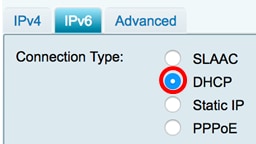
Schritt 3: Klicken Sie unter "DHCP Settings" (DHCP-Einstellungen) auf den Dropdown-Pfeil "DNS Server", und wählen Sie den DNS-Server aus.
- DHCP Provided DNS Server (DHCP-bereitgestellter DNS-Server verwenden): Hiermit kann der Router die vom DHCP-Server bereitgestellten DNS-Servereinstellungen verwenden.
- Verwenden Sie DNS wie unten — Ermöglicht Ihnen die Eingabe bestimmter DNS-Adressen, die Sie von Ihrem ISP erhalten haben.

Hinweis: In diesem Beispiel wird DNS wie unten ausgewählt. Dies ist die Standardeinstellung.
Schritt 4: Geben Sie im Feld Static DNS 1 (Statischer DNS 1) die erste DNS-Serveradresse ein, die Sie von Ihrem ISP erhalten haben.

Hinweis: In diesem Beispiel wird 2001:4860:4860:8888 verwendet.
Schritt 5: (Optional) Geben Sie im Feld Static DNS 2 (Statischer DNS 2) die zweite DNS-Serveradresse ein, die Sie von Ihrem ISP erhalten haben.

Hinweis: In diesem Beispiel wird 2001:4860:4860:8844 verwendet.
Schritt 6: (Optional) Aktivieren Sie das Kontrollkästchen DHCP-PD, wenn Sie DHCPv6-Präfixdelegierung verwenden.

Schritt 7: (Optional) Geben Sie den Präfixnamen in das Feld ein.

Hinweis: In diesem Beispiel wird DHCPv6 verwendet.
Schritt 8: Klicken Sie auf Übernehmen.

Sie haben nun erfolgreich die WAN-Einstellungen des RV34x-Routers auf DHCP eingestellt.
 Feedback
Feedback